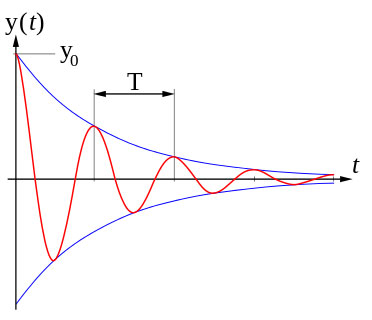本文会带来什么?
之前发了一个Drawable实现动画效果的帖子,有人找我要过相应圆弧绘制算法,仔细想想那个项目中有些地方还是值得分享出来的,趁现在项目不忙,就准备分享出来。
其实很多类似的动画效果都是如此实现出来的,大同小异。
效果如下(即Activity-A 进入 到Activity-B时会出现的动画效果如上):

实现思路:
主要由两个动画组成,背景动画和按钮动画
背景动画
- 背景动画可分解为位移上移和圆弧的改变
- 位移上移可以交给TranslateAnimation 来实现 ,更妙的是可以产生动画插值用来绘制椭圆
- 弧形改变可以用canvas来绘制,那么动态计算并绘制椭圆即可
- 动态计算椭圆可以用TranslateAnimation产生的动画插值
按钮动画
- 根据图片可以看到是新的图片逐渐扩大,从一个点开始逐渐遮盖住了旧的图片,这一点可以用BitmapShader来实现
- 其他就没了
会用到的技术点
1.TranslateAnimation的使用?
2.Canvas 绘制圆弧?
1
2
3
4
5
6
7
8
9
10
11
12
13
| /**
*
* @param canvas 绘制椭圆
*/
private void drawOval(Canvas canvas){
// 起始 角度
float startAngle = 0f;
// 划过角度
float sweepAngle = 180;
final RectF rect = new RectF(0,0,400,100);
Path path = new Path();
path.addArc(rect,startAngle,sweepAngle);
}
|
3.Canvas 叠加模式?
4.BitmapShader的使用?
Shader是着色器,BitmapShader是bitmap着色器,可以将一个Bitmap对象绘制到画布上.
5.阻尼振动函数如何实现?
阻尼振动曲线如下图
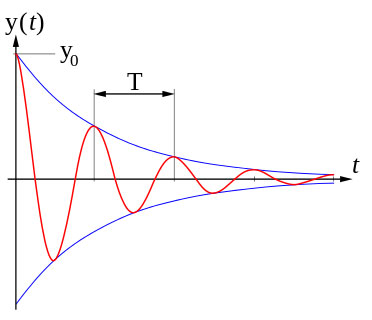
其实分析曲线后就能发现 其实就是指数函数(无限趋近于0)和 余弦曲线的结合而已。
实现过程
因为主要是背景动画和按钮动画,所以也拆成两部分
背景动画的实现
动画过程分析
- 位移动画可以不表,因为很简单,以一种速率 最多加一个速度叠加器即可
- 椭圆可以看到先是移出时椭圆向下最大,然后慢慢缩小,最后在位移到 整体 1/2处椭圆为0,然后又向屏幕上方鼓出,慢慢增大,到 位移到最大位置时椭圆最大
- 到最大位移位置后,圆弧以阻尼振动慢慢缩小,及至椭圆为0
动画过程实现
1. 创建位移动画
同时创建出 0f - 1.0f 的时间插值
1
2
3
4
5
6
7
8
9
10
11
12
13
14
15
16
17
18
19
20
21
22
23
24
25
26
27
28
29
30
31
| /**
*
* @return 得到上移动画
*/
private AnimationSet getAnimationSet(){
// 之所以用 AnimationSet,是为了可能加入进来的其他动画效果
final AnimationSet animationSet = new AnimationSet(true);
animationSet.setDuration(1600);
// TranslateAnimation.RELATIVE_TO_SELF 相对位置
TranslateAnimation translateAnimation = new TranslateAnimation(
TranslateAnimation.RELATIVE_TO_SELF,0,
TranslateAnimation.RELATIVE_TO_SELF,0,
TranslateAnimation.RELATIVE_TO_SELF,1.0f,
TranslateAnimation.RELATIVE_TO_SELF,0){
/**
* 回调间隔在10 ms 左右
* @param interpolatedTime 即为时间插值 0f - 1f,
* @param t
*/
@Override
protected void applyTransformation(float interpolatedTime, Transformation t) {
super.applyTransformation(interpolatedTime, t);
// 半屏动画 设置插值
mHalfScreenDrawable.setPercent(interpolatedTime);
// 按钮动画 设置插值
mRippleButtonDrawable.setPercent(interpolatedTime);
}
};
animationSet.addAnimation(translateAnimation);
return animationSet;
}
|
2. 创建绘制弧线
向下的弧线可以理解为一块正方形和椭圆重叠,当绘制上/下半椭圆以及正确的混合模式即可得到一个正确的圆弧
1
2
| // 图片混合模式为
mPaint.setXfermode(new PorterDuffXfermode(PorterDuff.Mode.XOR));
|
更多混合模式请狂点我

即 当时间插值 为 0f - 0.5f的时候,控制椭圆所在矩形高度由大减小到0,同时绘制椭圆下半部
当时间插值为 0.5f - 1.0f的时候,控制椭圆所在矩形高度由0增大到最大,同时绘制椭圆上半部
当到1.0f时,根据阻尼振动函数 计算出递增插值下 包含椭圆 矩形的高度绘制半部椭圆即可
1
2
3
4
5
6
7
8
9
10
11
12
13
14
15
16
17
18
19
20
21
22
23
24
| /**
* 设置时间插值,并根据插值计算椭圆所在矩形高度,从而得到不同的椭圆弧度
* @param value
*/
public void setPercent(float value) {
// 向下圆弧,绘制下半部椭圆
if (value <= 0.5f) {
mStartAngle = 0;
final float top = mBottomRectF.top - mHeightTopRect * (0.5f - value);
final float bottom = mBottomRectF.top + mHeightTopRect * (0.5f - value);
mTopRectF.set(mTopRectF.left, top, mTopRectF.right, bottom);
} else {
// 向上圆弧,绘制上半部椭圆
mStartAngle = 180;
final float top = mBottomRectF.top - mHeightTopRect * (value * 2f - 1f) / 2f;
final float bottom = mBottomRectF.top + mHeightTopRect * (value * 2f - 1f) / 2f;
mTopRectF.set(mTopRectF.left, top, mTopRectF.right, bottom);
if (value == 1.0f) {
// 当到1.0f时,开始绘制阻尼振动
startBackAnimation();
}
}
invalidateSelf();
}
|
1
2
3
4
5
6
7
| /**
* // 当到1.0f时,开始绘制阻尼振动画
*/
private void startBackAnimation() {
isInBounceMode = true;
handler.sendEmptyMessageDelayed(100, 5);
}
|
1
2
3
4
5
6
7
8
9
10
11
12
13
14
15
16
17
18
19
20
21
| /**
* TODO: 15/12/8 要修改为弱引用
*/
private Handler handler = new Handler() {
@Override
public void dispatchMessage(Message msg) {
super.dispatchMessage(msg);
invalidateSelf();
// 根据当前 阻尼函数计算得出的Y坐标计算得到包含椭圆矩形的上下Y坐标
final float top = mBottomRectF.top - Math.abs(mBounceY) / 2;
final float bottom = mBottomRectF.top + Math.abs(mBounceY) / 2;
mTopRectF.set(mTopRectF.left, top, mTopRectF.right, bottom);
// 根据当前 阻尼函数计算得出的Y坐标计算得到startAngel
if (mBounceY > 0) {
mStartAngle = 180;
} else {
mStartAngle = 0;
}
}
};
|
1
2
3
4
5
6
7
8
9
10
11
12
13
14
15
16
| /**
* 根据cursor插值,计算 阻尼 Y实时坐标
* @param x
* @return 阻尼振动函数
*/
private double getBounceY(long x) {
if (x == 0)
return 0;
// 指数函数
double bounceRate = Math.exp(-0.06 * x);
if (bounceRate < 0.0001) {
isInBounceMode = false;
}
// 增益函数和余弦曲线合并,就是阻尼函数曲线
return bounceRate * Math.cos(0.3 * x);
}
|
到这里,绘制背景动画关键代码已经完毕
按钮动画的实现
动画过程分析
- 可以看到是一张旧图片上,新的图片逐渐扩大,发现其实是两个动画的集合 ,一个是新的图片不停变大(保持圆形),第二个是新的图片圆心坐标有变化
- 更深一步分析是新图片在 时间插值 0f-1f,半径从0-最大,圆心从 图片3/4处,变为最后1/2处
动画过程实现
时间插值可以用之前创建出来的
如果你已经看过了并指导 BitmapShader是干什么的那么应该已经有了思路了吧?
1
2
3
4
5
6
7
8
9
10
11
12
13
14
15
16
17
18
19
| /**
* 构造参数
*
* @param bitmap 新的图片
* @param oldBitmap 旧图片
*/
public RippleButtonDrawable(Bitmap bitmap, Bitmap oldBitmap) {
mBitmapNew = bitmap;
mBitmapOld = oldBitmap;
// 设置图片着色器
BitmapShader bitmapShader = new BitmapShader(bitmap, Shader.TileMode.CLAMP,
Shader.TileMode.CLAMP);
mPaintNew = new Paint();
mPaintNew.setAntiAlias(true);
mPaintNew.setShader(bitmapShader);
mWidth = mBitmapNew.getWidth();
mHeight = mBitmapNew.getHeight();
mPaintOld = new Paint();
}
|
1
2
3
4
5
6
7
8
9
10
11
| @Override
public void draw(Canvas canvas) {
// 绘制旧图片
canvas.drawBitmap(mBitmapOld, 0, 0, mPaintOld);
// 绘制圆形新图片
canvas.drawCircle(
getXCoordinateOfCenter(mPercent),
getYCoordinateOfCenter(mPercent),
getRadiusWithPercent(mPercent),
mPaintNew);
}
|
就这样就好了,是不是很简单???
有更多的问题可以联系我